完全删除打印机驱动程序 怎样清除打印机驱动程序
更新时间:2024-07-04 15:40:34作者:xiaoliu
在使用打印机的过程中,我们有时候需要完全删除打印机驱动程序,因为打印机驱动程序可能会出现问题,或者我们需要重新安装新的驱动程序。但是很多人可能不清楚如何清除打印机驱动程序。清除打印机驱动程序并不难,只需要按照一定的步骤进行操作即可。接下来我们就来详细介绍一下如何清除打印机驱动程序,让您轻松搞定。
具体方法:
1.键盘快捷键Win+R打开运行窗口,文本框输入control。点击确定。
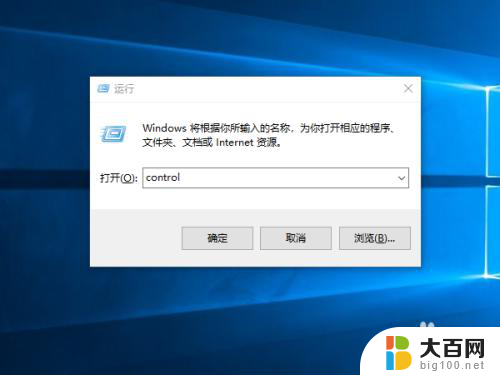
2.在打开的控制面板中,点击查看设备和打印机。

3.选中要删除的打印机,鼠标右键菜单栏→删除设备。
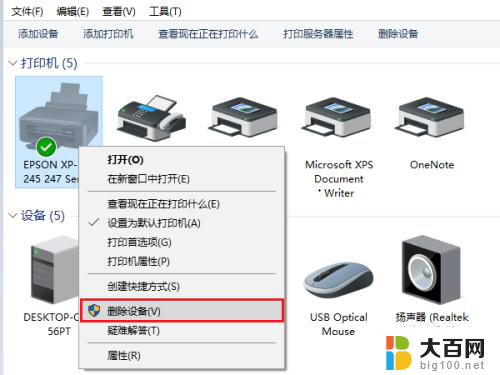
4.到上一步为止,只是删除了打印机设备图标。接下来更彻底删除打印机驱动:
点击任意一打印机图标,顶部栏点击打印服务属性。
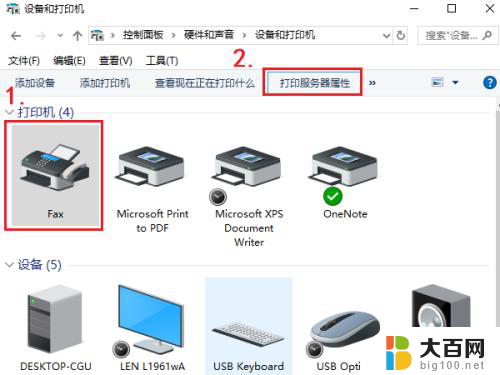
5.打开的属性卡中,点击驱动程序→中间内容栏选中打印机对应的驱动程序→删除

6.弹出的提示窗口,选择“仅删除驱动程序”,点击确定。
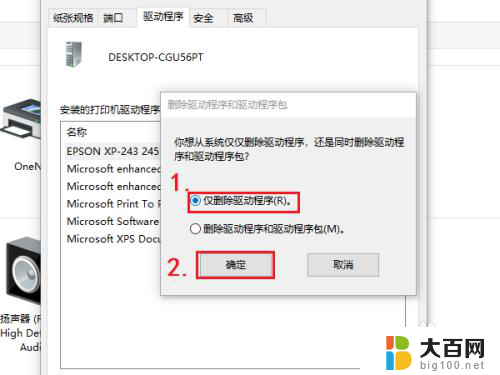
7.新的提示窗口再次点击“是”,打印机驱动就彻底删除了!

以上就是完全删除打印机驱动程序的全部内容,如果遇到这种情况,你可以按照以上操作来解决,非常简单快速,一步到位。
完全删除打印机驱动程序 怎样清除打印机驱动程序相关教程
- 怎样添加打印机驱动程序 电脑如何下载打印机驱动程序
- 添加打印机显示驱动程序无法使用怎么办 打印机驱动程序无法识别怎么办
- 打印机脱机驱动程序无法使用 打印机驱动程序无法更新怎么办
- 删除的打印机怎么重新添加 打印机驱动删除方法
- 打印机程序无法使用怎么解决 打印机驱动程序无法打印怎么办
- 惠普打印机m104a驱动 惠普HP M104a打印机驱动程序 v44.1官方下载
- 怎么删除显卡驱动程序 显卡驱动卸载教程
- 删除打印机驱动为什么删不掉 打印机驱动卸载失败解决方法
- 共享打印机显示找不到驱动 共享打印机连接失败找不到驱动程序
- 三星565p打印机驱动 三星SF 565P打印机驱动V2.10.18免费下载
- winds自动更新关闭 笔记本电脑关闭自动更新方法
- 怎样把windows更新关闭 笔记本电脑如何关闭自动更新
- windows怎么把软件删干净 如何在笔记本上彻底删除软件
- 苹果笔记本windows系统怎么看配置 怎么查看笔记本的配置信息
- windows系统卡死 笔记本卡顿怎么办
- window键盘关机 笔记本怎么用快捷键直接关机
电脑教程推荐